


איך ליצור אובייקטים חדשים בפוטושופ על ידי אור וצל
אחת הדרכים היצירתיות בפוטושופ היא ליצור אובייקטים חדשים מתוך חומרים אחרים, ולהעניק להם את הנפח הנדרש באמצעות אור וצל. במדריך הבא נראה איך ניתן לקחת פיסת דשא ולהפוך אותה לאובייקט אחר לגמרי.
פתיחת קבצי המקור
פתחו את קבצי המקור לקובץ אחד ומקמו אותם על פי הסידור שכאן הקפידו שסמל המנעול אינו מסומן על אף אחת מהן על ידי לחיצה אחת על סמל המנעול במידה ומופיע הקפידו על שמות השכבות לפי הדוגמא. הסתירו את שכבת "דלת" ואת שכבת "שביל" באמצעות לחיצה על סמל העינית אשר בצד השמאלי של סמל השכבה.
1

בחירת צורת הביצה
הפעילו את כלי הבחירה האליפטי, וסמנו את אזור בחירה בצורת ביצה כמו בדוגמא משמאל הקפידו ככל האפשר על מיקום אזור הבחירה בחלק התחתון של הדשא, כדי להימנע מעיוותי פרספקטיבה מאוחר יותר.
2

יצירת מסכת צריבה
וודאו ששכבת הדשא היא זו שפעילה כעת על ידי סימונה בחלון השכבות, ולחצו על סמל הוספת המסכה אשר בתחתית חלון השכבות. מסכה חדשה תיווצר על פי אזור הבחירה שהוגדר, זאת אומרת שבמסכה אזור הבחירה צבוע לבן והשאר שחור. כתוצאה מכך נוצרה צריבה (הפרדה)
3

יצירת גרסה כהה
הוסיפו שכבת התאמה מסוג curves על ידי לחיצה על סמל הוספת שכבות התאמה אשר בתחתית חלון השכבות, ובחירה ב curves . בחלון שנפתח לחצו על מרכז העקומה כדי ליצור נקודת שינוי, וגררו אותה חצי משבצת ימינה ולמטה. כתוצאה מכך מתקבלת גרסה כהה של התמונה. שנו את שם השכבה ל "כהה"
4

יצירת גרסה בהירה
הסתירו את שכבת "כהה" באמצעות לחיצה על סימן העין שמשמאל לסמל השכבה. הוסיפו שכבת התאמה נוספת מסוג curves ושנה את שמה ל "בהיר" בחלון שנפתח לחצו על מרכז העקומה כדי ליצור נקודת שינוי, וגררו אותה חצי משבצת שמאלה ולמעלה. כתוצאה מכך מתקבלת גרסה בהירה של התמונה.
5

הסתרה זמנית של שכבות הבהירות
לכל אחת משכבות ההתאמה שיצרת קיימת באופן אוטומטי מסכה לבנה )חושפת(. בשלב ראשון אנחנו נסתיר אותם על ידי הפיכת המסכות לשחורות. לחצו על כל אחת מהמסכות של שכבות "כהה" ו "בהיר" ולחצו CTRL+I להיפוך צבע. המסכות יהפכו מלבנות לשחורות.
6
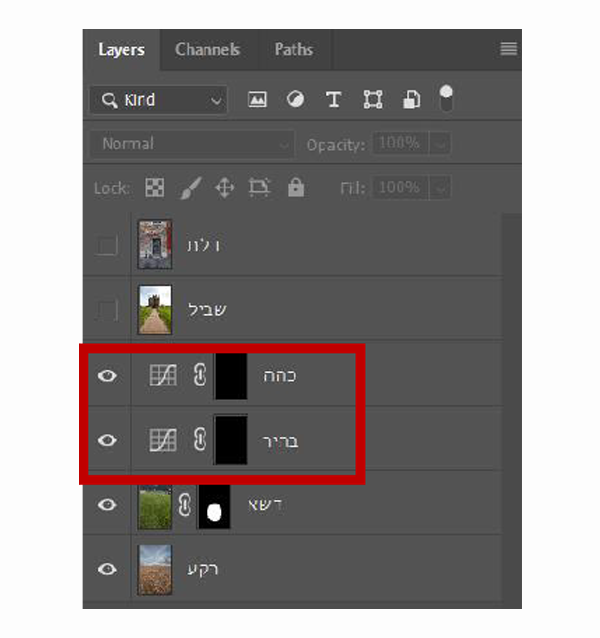
צריבת הדלת
הציגו את שכבת "דלת" באמצעות לחיצה על סימן העין שמצד שמאל לסמל השכבה בחלון השכבות. בחרו בכלי הלאסו הפוליגוני . כלי זה מבצע בחירה באמצעות קווים ישרים. כל קליק מותח קו מהנקודה האחרונה עד לסגירתה של צורת הבחירה. זהו כלי מעולה לבחירה של עצמים ישרים כמו הדלת שבדוגמא. בחלקים מסוימים ניתן למתוח קו ישר ארוך אחד, ובחלקם כמה. הקפידו להתקרב (+CTRL) כדי לשפר את רמת הדיוק. זכרו שעדיף תמיד לסמן מעט פנימה מאשר החוצה, כדי למנוע הילות. לסיום לחצו על סמל הוספת המסכה בתחתית חלון השכבות. המסכה שתיווצר מותאמת באופן אוטומטי לצורת הבחירה שיצרתם, וניתן לראות שהדלת "נצרבה" מסביבתה הקודמת. תוספות ושינויים באזור הביצה
7
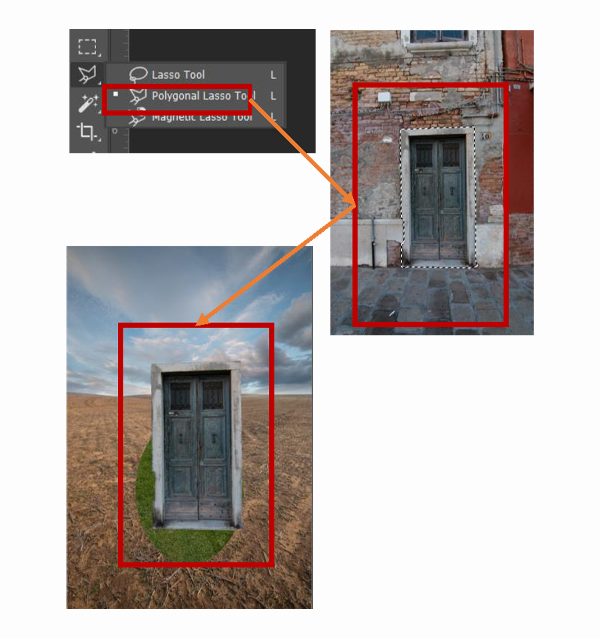
התאמת צורת הדלת
התאמת צורת הדלת לחצו על סמל המסכה שיצרתם עבור שכבת "דלת" וגררו אותה לסל המחזור אשר בתחתית חלון השכבות. בחלון שיפתח בחרו באופציה " apply " כדי להטמיע את המסכה ולמחוק אותה. לחצו Ctrl+T כדי להיכנס למצב העריכה החופשי. משכו את אחת מנקודות הקצה פנימה כדי להקטין את צורת הדלת עד לגודל הרצוי לפי הדוגמא. )אל תאשרו את השינוי עדיין( לחצו קליק ימני עם העכבר כדי לפתוח את רשימת אפשרויות השינוי, וברשימה בחרו ב ““warpwarp”” . מתחו את נקודות האמצע כדי ששולי הדלת הישרים יתעגלו כמו בדוגמא. שימו לב להתאמה לצורת הביצה.
8

שיפור צריבת הביצה : בחירת מברשת
שיפור צריבת הביצה : בחירת מברשת על מנת למנוע גראפיות יתר, ולתת לביצת הדשא תחושה יותר אמיתית, נשנה את צורת הצביעה לצורה של... דשא כדי לעשות זאת הצטיידו במברשת בצורת דשא. ברשת קיימות רבות כאלה, ואם אין לכם עדיין, פשוט חפשו בגוגל spiritcoda grass brush והורידו אותה. לאחר שהורדתם והתקנתם אותה בחרו במברשת brushe spage1 (הראשונה) והגדירו אותה בחלון המברשות כמו בדוגמא משמאל.
9

התאמת צריבת הדלת
על מנת לשפר את שילוב הדלת עם המבנה ועם הדשא, יש ליצור צריבה שאיננה קו אחיד , אלא לפי צורת הדשא לאחר הגדרת המברשת המתאימה בסעיף 9 , הגדירו את אטימות כלי המברשת ל 100% , ובחרו בצבע חזית שחור. הקימו מסכה לשכבה "דלת" באמצעות סימון שכבה זו ולחיצה על סמל הוספת המסכה אשר בתחתית חלון השכבות. כשהמסכה מסומנת ציירו עם המברשת השחורה שהגדרתם בעדינות בשולי הדלת, כאשר רק קצה המברשת חודר לתוך תחומי הדלת עצמה הקפידו לשנות את כוון המברשת באמצעות כלי שינוי הכוון הנמצא בחלון הגדרות המברשת )וצורתו מעגל עם חץ, לפי הדוגמא(. על הקצה המשונן של מברשת הדשא לנטות תמיד לכוון הדלת. סיומה של עבודת המברשת שלכם תראה על גבי המסכה בדומה לדוגמא אשר בתמונה הימנית למטה על מנת לראות איך נראית המסכה שלכם, לחצו על ALT ועל סמל המסכה בחלון השכבות, ווודאו שכך זה נראה פחות או יותר. סיום הצריבה והתחלת העבודה על האור
10

התאמת צריבת הביצה
באותו אופן נשפר את קצוות צריבת הביצה. השאירו את הגדרות המברשת, אך הפעם סמנו את סמל המסכה של שכבת "דשא" כדי לערוך אותה. עברו עם המברשת על צוות צורת הביצה, כאשר החלק המשונן פונה מעט כלפי פנים צורת הביצה, אך רוב המברשת מחוצה לה, כך שרק קצה המברשת ישפיע. שנו את זווית המברשת כל פעם מעט, כדי להתאימה לצורה האליפטית של הביצה.
11

הכנת השטח להוספת האור והצל
ודאו ששכבות ההתאמה "כהה" ו "בהיר" גלויות על ידי סימון סמל העין אשר משמאל לסמלי השכבות. לחצו CTRL ובמקביל על סמל המסכה של שכבת "דשא" כדי להציג את אזור הבחירה המדויק של הביצה. יצירת אזור בחירה זה יאפשר לנו לשנות אור וצל על הביצה בלבד, בלי להשפיע על
השאר.
12
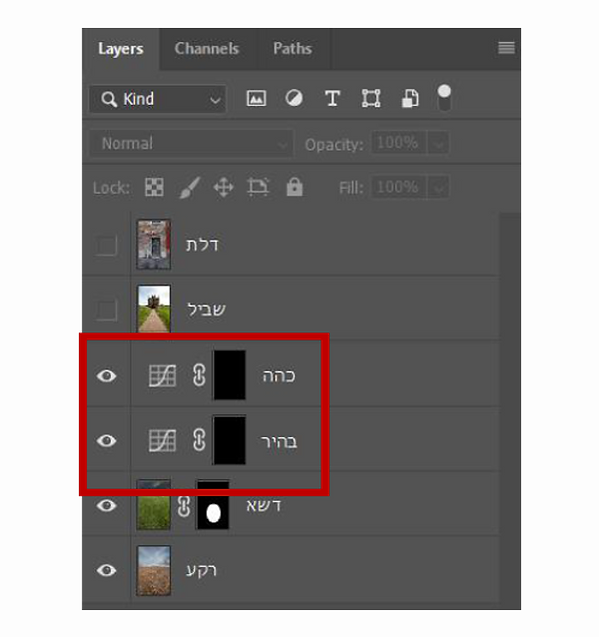
גרדיאנט בהיר
סמנו את סמל המסכה של שכבת ההתאמה "בהיר". לחצו D כדי לאפס את צבע החזית והרקע, ו X כדי להפוך את סדרם. כעת צבע החזית הינו לבן, וצבע הרקע שחור. בחרו בכלי הגרדיאנט, ודאו אטימות של מאה אחוז , וצורת מעבר עגולה. בחלון בחירת צבעי המעבר בחרו במעבר צבע חזית לצבע רקע כמו בדוגמא ואשרו את החלון. העבירו גרדיאנט לפי הכוון המתואר בדוגמא. גרדיאנט זה יצור את הבוהק הבהיר בחלק העליון של הביצה. מתחילים להרגיש את צורת הביצה מתהווה?
13

גרדיאנט כהה
באופן דומה נעביר עתה גרדיאנט כהה. סמנו את סמל המסכה של שכבת ההתאמה "כהה". לחצו X כדי להחליף בין צבע החזית לצבע הרקע. צבע החזית עתה הוא שחור, וצבע הרקע לבן. שנו את אטימות כלי הגרדיאנט ל 80% ומתחו גרדיאנט באופן זהה לסעיף הקודם. החלק הכהה יופיע למטה ומימין. צורת הביצה כמעט הושלמה.
14

הוספת בהירות נוספת להדגשת הצורה
וודאו שצורת הבחירה של הביצה עדיין פעילה, ובמידה ולא חדשו אותה על ידי לחיצה על סמל שכבת המסכה של שכבת "דשא". לחצו Shift+Ctrl+I כדי להפוך את צורת הבחירה. צרו שכבת מילוי חדשה מסוג solid color , והגדירו את צבעה ללבן חדשו שוב את צורת הבחירה, והפעילו את כלי הגרדיאנט. הגדירו את אטימות כלי הגרדיאנט ל 25% , ופתחו את חלון בורר צבעי הגרדיאנט. הזיזו את המכוון השמאלי (צבע החזית) מעט ימינה לפי הדוגמא. סמנו את שכבת המילוי הלבנה, ומתחו גרדיאנט כמו בסעיף 13 או 14 , מאותה נקודת התחלה, לאותו
כוון, אך קצר יותר. בחנו את התוצאה, במידה והיא קיצונית מדי, נסו שוב עם אטימות נמוכה יותר, או מתיחה קצרה יותר של הגרדיאנט ולהיפך.
15

יצירת צל קרוב לקצוות הדלת
כדי לשפר את נראות החיבור בין הדלת למרקם הדשא, יש להוסיף צל אשר הדשא מטיל על הדלת לפי כוון האור הכללי. מכיוון שהגדרנו תאורה המגיעה מימין למעלה )כשיצרנו אתאפקט האור על הביצה(, צורת הצל תהיה בהתאם. פתחו שכבה חדשה ושנו את שמה ל "צל דלת קרוב". הוסיפו לה מסכה שחורה על ידי לחיצה על ALT ובמקביל על סמל הוספת מסכה אשר בתחתית חלון השכבות. לחצו CTRL ועל שכבת "דלת". ומלאו את אזור הבחירה בלבן באמצעות הפקודה Edit>Fill>White . לחצו CTRL ועל סמל המסכה של שכבת "דלת". צבעו את אזור הבחירה שנוצר בשחור באמצעות הפקודה Edit>Fill>black מטרת יצירת מסכה זו היא להימנע מהקרנה של הצל על הדשא עצמו, אלא על הדלת בלבד. סמנו עתה את שכבת "צל דלת קרוב" עצמה כדי לערוך אותה. הפעילו את כלי המברשת, ובחרו במברשת Solid Round שהיא המברשת הראשונה ברשימת המברשות. שנו את אטימות כלי המברשת ל 10% , והפחיתו את ערך הHardness ל 0 .העבירו בהדרגה משיכות מברשת על קצוות הדשא בחלק השמאלי ובחלק העליון כאשר רק קצה המברשת נכנס לאזור הבחירה של הדלת. לחצו יותר באזור השמאלי העליון ופחות כשאתם מתרחקים ממנו כדי ליצור הדרגתיות. לאט לאט ייווצר צל הצמוד לחלק הדלת הקרוב לדשא.
16

יצירת צל כללי על הדלת עצמה
שיפור נוסף הינו יצירת צל הדרגתי בכוון האור. לשם כך בחרו בכלי הגרדיאנט. הגדירו את אטימות הכלי ל 60% , בצורת מעבר ישרה. לחצו XX לאיפוס צבע החזית והרקע. צבע החזית הוא עתה שחור. בחלון בורר צבעי המעבר בחרו במעבר מצבע חזית לצבע שקוף (שני משמאל שורה
עליונה). מתחו גרדיאנט ישר מקצה הדלת השמאלי ועד לקצה הדלת השמאלית (מחצית הדרך של איזור הבחירה) מיקום וחיבור הביצה לקרקע על ידי... צל.
17

מיקום הביצה לפי קו האופק
סמנו את השכבות לפי הדוגמא משמאל, ולחצו CTRL+ G כדי להכניסם לקבוצה. שנו את שם הקבוצה שנוצרה ל "ביצת דשא 1 " סמנו את סמל הקבוצה בחלון השכבות והפעילו את כלי ההזזה אשר בחלון הכלים השמאלי וודאו שבהגדרות הכלי האפשרות Auto Select אינה מסומנת והזיזו את הביצה כך שהשליש העליון של דלת הביצה ישיק לקו האופק, וזאת מכיוון שקו הראיה של הצלם בגובה עמידה מקביל לשליש הדלת ולאופק בו זמנית

18
יצירת מסכה לצל הכללי של הביצה
פתחו שכבה חדשה וודאו שהיא ממוקמת מחוץ לקבוצת "ביצת דשא 1 " על ידי גרירתה החוצה בחלון השכבות.. קראו לקבוצה זו "צל ביצה". צרו אזור בחירה באמצעות לחיצה על CTRL ועל מסכת שכבת דשא, וצבעו את הבחירה בשחור באמצעות הפקודה Edit>fill>Black וודאו שאזור הבחירה עדיין פעיל, וצרו מסכה לשכבה זו על ידי לחיצה על סמל הוספת המסכה. סמנו את המסכה שנוצרה ולחצו CTRL + I כדי להפוך את סדר הצבעים, ולהסתיר את הצל מהביצה עצמה. נתקו את הקשר שבין המסכה לשכבה על ידי לחיצה על סמל השרשרת שביניהם. היעלמותו פירושה שעתה הם אינם תלויים זה בזה. מיקום וחיבור הביצה לקרקע על ידי... צל.

19
שינוי צורת הצל
סמנו את סמל שכבת "צל ביצה" ולחצו Ctrl+T כדי להיכנס למצב עריכה. שנו את צורת הצל בהתאם לדוגמא על ידי בחירה באפשרות Rotate וסיבוב הצורה עם כוון השעון כ 30 מעלות, ובנוסף מתיחת נקודות השינוי לפי הדוגמא. לסיום אשרו את השינוי שביצעתם על ידי לחיצה על Enter

20
טשטוש ואטימות של הצל
הפעילו על השכבה פילטר טשטוש: Filter>Blur>Gussian Blur ובחלון ההגדרות בחרו בערך בינוני של 20 פיקסלים הפחיתו אטימות הצל על ידי שינו ערך ה Opacity של השכבה ל 6

21
הוספת צל קרוב
הוסיפו שכבה חדשה ושנו את שמה ל"צל ביצה קרוב" לחצו CTRL ועל סמל המסכה של שכבה "דשא" כדי ליצור אזור בחירה. הפעילו על שכבת "צל ביצה קרוב" את פקודת הוספת המסכה. סמנו את המסכה ולחצו CTRL + I כדי להפוך את צבעיה. על ידי כך נעלנו את אזור הביצה עצמה לשינויים, וכל צל שנוסיף יהיה מחוץ לביצה. עתה הפעילו את כלי המברשת ובחרו במברשת Soft Round , בצבע שחור, ברמת אטימות של 10% וב Hardness של 0 , ובצעו משיכות מברשת בעדינות בתוך אזור הביצה כשרקק קצה המברשת חורג החוצה באזור המפגש עם הקרקע. לחיצות מרובות יצרו צל כהה יותר. שימו לב שככל שהצל קרוב לנקודת המפגש של האובייקט עם הקרקע עליו להיות כהה יותר.ברכות, סיימתם ליצור ביצה מדשא, ולשתול אותה במדבר. בן גוריון היה כנראה שמח על כך מאוד. מיקום וחיבור הביצה לקרקע על ידי... צל.
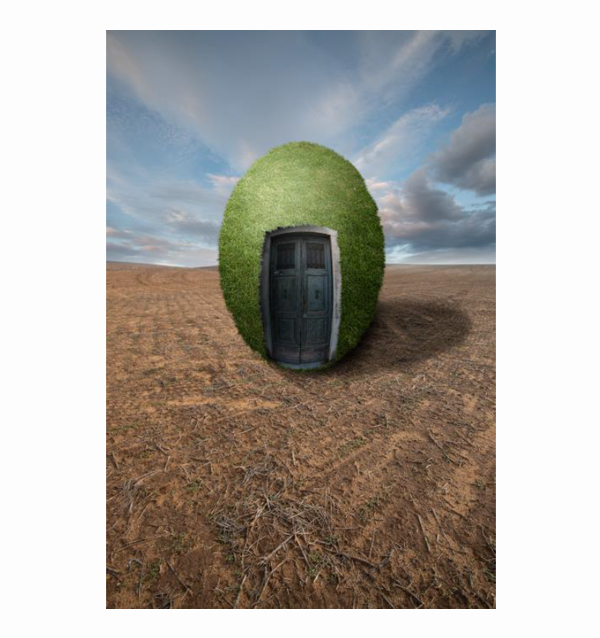
22
להמשיך עם הדמיון
אני כהרגלי המשכתי עוד ליצירת קונספט שלם. העקרון אותו עקרון. פשוט שכפלתי את קבוצת הביצה, הסרתי את שכבות הדלת והצלליות שלה, ובמקום זה שתלתי חלונות ועוד כל מיני דברים נחמדים. נסו להשתמש בכלים ממדריך זה ליצור צורות נוספות, להניחם בכל מיני מקומות מוזרים ובעיקר תנו לדמיון להתפרע וליצור עבודות קונספט ככל העולה על רוחכם.

23




